
Isi kandungan:
- Pengarang John Day [email protected].
- Public 2024-01-30 11:07.
- Diubah suai terakhir 2025-01-23 15:00.


Ini menampilkan gen4-uLCD-35DT yang akan digunakan sebagai paparan sekunder untuk projek Raspberry Pi, Kitchen Timer. Ini adalah aplikasi yang berguna untuk kebanyakan ibu dan peminat masakan di luar sana.
Ini dapat digunakan untuk memantau waktu ketika memasak hidangan kegemaran anda.
Dalam demo ini, Raspberry Pi bertindak sebagai hos yang mengawal gen4-uLCD-35DT. Modul HMI gen4 diprogram dengan berbagai bentuk dan widget, yang kemudian dikendalikan bergantung pada perintah yang dikirim oleh host Raspberry Pi dan sebaliknya.
Program ini diuji pada Raspberry Pi 2 dengan gambar Pixel. Ia juga boleh digunakan pada varian Raspberry Pi yang lain. Tetapi, jika anda menggunakan Raspberry Pi 3, pastikan anda pertama kali mengunjungi pautan ini:
www.raspberrypi.org/forums/viewtopic.php?… untuk mengkonfigurasi UART Raspberry Pi 3.
Demo ini diuji pada Raspberry Pi 2 yang menjalankan Raspbian dengan PIXEL. Ia juga boleh digunakan pada varian Raspberry Pi yang lain. Namun, jika anda menggunakan Raspberry Pi 3, pastikan anda mengunjungi pautan ini terlebih dahulu untuk mengkonfigurasi port UART dengan betul:
www.raspberrypi.org/forums/viewtopic.php?…
Langkah 1: Bina

Komponen
- gen4-uLCD-35DT
- Kad uSD
- Kabel FFC 30 hala
- gen4-PA atau gen4-IB
- Raspberry Pi 2 Model B
- Penyesuai Raspberry Pi
- 5 cara penyambung wanita ke wanita
- Bekalan kuasa 5 volt
Penjelasan mengenai komponen
- Gunakan papan antara muka gen4 dan uUSB PA-5 untuk menyambungkan paparan ke PC seperti yang ditunjukkan pada gambar pertama di atas.
- Atau jika anda mempunyai papan gen4-PA, sambungkan paparan ke PC seperti yang ditunjukkan pada gambar kedua di atas. Anda juga boleh menggunakan papan gen4-PA jika anda ingin menggunakan pin GPIO-nya.
Langkah 2: Program
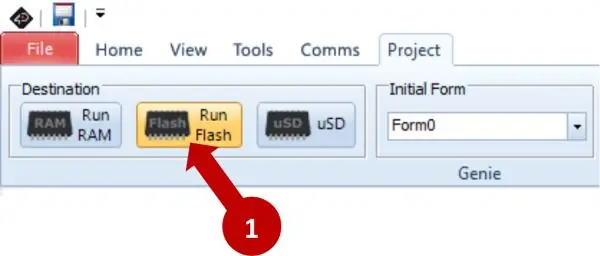
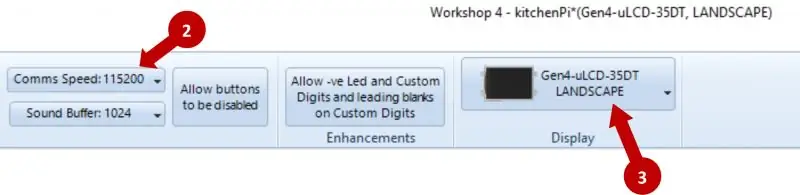
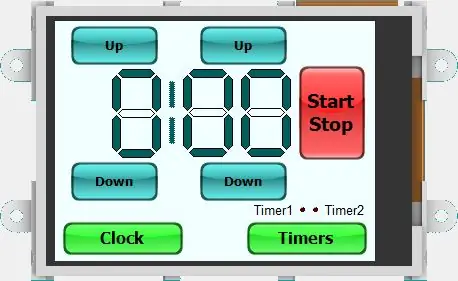
Muat turun projek di sini.
- Ekstrak fail zip yang dilampirkan ke folder kemudian buka projek "demo1" ViSi-Genie
- Anda dapat mengedit widget dalam setiap bentuk dengan menggunakan Object Inspector.
- Setelah membuka fail projek, pergi ke menu Projek dan pastikan parameter Comms Speed dan Display betul seperti yang ditunjukkan pada dua gambar pertama di atas.
- Sambungkan gen4-uLCD-35DT ke PC
- Sekarang pergi ke Menu Comms dan pilih port COM yang betul untuk uUSB-PA5, kemudian klik pada butang merah, seperti gambar di bawah.
- Sekiranya uLCD-220RD disambungkan dengan betul ke PC, butang merah sekarang harus menjadi biru dan nama modul paparan harus dipaparkan.
- Pada tahap ini, pasang kad uSD ke PC menggunakan pembaca kad atau penyesuai uSD. Pergi ke menu Laman Utama dan klik pada butang (Bina) Salin / Muat.
- Projek ini kini harus memulakan proses membina dan menyusun.
- Worshop4 akan meminta pemacu yang betul untuk kad uSD. Pilih pemacu yang sesuai dari menu lungsur turun.
- Workshop4 kemudian akan menyusun kod sumber dan memuat turun program ke memori kilat modul paparan.
Sekarang lepaskan kad uSD dari PC dan pasangkannya ke slot kad uSD gen4-uLCD-35DT. Widget butang kini harus muncul di paparan. Sekarang siap menerima arahan dari host. Ditunjukkan pada gambar ketiga
Muat turun Perpustakaan ViSi-Genie-RaspPi
Raspberry Pi sekarang mesti menjalankan program yang akan berkomunikasi dengan uLCD-220RD. Kod sumber untuk program dilampirkan. Untuk dapat menyusun kod sumber pada Raspberry Pi, anda perlu memasang Perpustakaan ViSi-Genie-RaspPi terlebih dahulu, yang boleh dimuat turun dari pautan ini: https://github.com/4dsystems/ViSi-Genie-RaspPi -Lib …
Ikuti arahan mengenai cara memasang perpustakaan pada pautan tersebut.
Langkah 3: Sambungkan Raspberry Pi ke ULCD-220RD
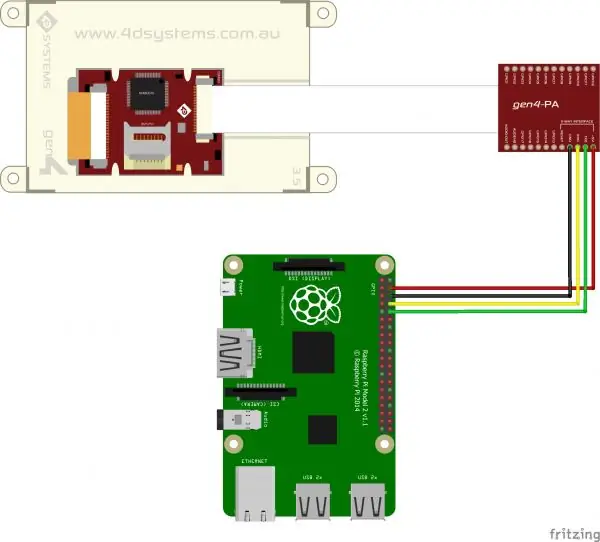
Sambungkan Adaptor 4D-Serial-Pi ke Raspberry Pi, kemudian sambungkan kabel 5 arah ke Penyesuai 4D-Serial-Pi. Akhir sekali, sambungkan hujung kabel 5 arah yang lain ke gen4-IB modul gen4.
Atau anda boleh menghubungkan modul gen4 dan Raspberry Pi dengan gen4-PA menggunakan gambar di atas.
Langkah 4: Sediakan Host Raspberry Pi

Setelah memasang perpustakaan dan menyambungkan perkakasan, anda kini dapat menyusun kod sumber dan menjalankan program di Raspberry Pi. Ikuti prosedur di bawah.
- Setelah Memuat turun fail, buka terminal dan pergi ke folder yang mengandungi fail ini: Kitchen-Timer-Code
- Buka zip fail menggunakan arahan ini: pi @ raspberry: ~ $ sudo unzip Kitchen-Timer-Code.zip
- Navigasikan ke folder di mana kandungan "Kitchen-Timer-Code.zip" diekstrak ke. pi @ raspberry: ~ $ cd Kitchen-Timer-Codepi @ raspberry: ~ $ cd kitchenPi
- Di Terminal LX ketik perintah untuk menyusun: pi @ raspberry: ~ $ sudo make
- Jalankan program menggunakan arahan ini: pi @ raspberry: ~ $./kitchenPi
Modul paparan gen4 sekarang harus mula menampilkan widget yang berbeza, sesuai dengan perintah bersiri yang diterima dari host Raspberry Pi.
Untuk maklumat lebih lanjut, lihat nota aplikasi: ViSi-Genie Menyambungkan Paparan 4D ke Raspberry Pi
Disyorkan:
Pengecam Suara Dapur Custom: 4 Langkah

Custom Kitchen Sound Identifier: Untuk projek akhir kami dalam kursus sistem interaktif pada musim bunga ini, kami membuat sistem masa nyata untuk mengenal pasti dan memvisualisasikan bunyi biasa di dapur menggunakan klasifikasi Mesin Sokongan-Vektor. Sistem ini terdiri daripada komputer riba untuk audio
Skala Dapur Arduino: 6 Langkah (dengan Gambar)

Skala Dapur Arduino: Dalam projek ini saya akan menunjukkan kepada anda cara membina skala berat dapur sederhana dengan lampiran bercetak 3D tersuai
Buat Pemasa Dapur Dengan MakerBit: 13 Langkah

Buat Pemasa Dapur Dengan MakerBit: Projek ini meneroka bagaimana pemasa dapur berfungsi - dengan membuatnya! Pada masa dahulu, kebanyakan alat yang berguna adalah mekanikal. Anak-anak boleh mengambil bahagian untuk melihat bahagian-bahagian di dalamnya dan mengkaji bagaimana mereka bergerak. Alat elektronik moden seperti pemasa dapur adalah
Mikrokontroler AVR. LED Flasher Menggunakan Pemasa. Gangguan Pemasa. Mod CTC Pemasa: 6 Langkah

Mikrokontroler AVR. LED Flasher Menggunakan Pemasa. Gangguan Pemasa. Mod CTC Pemasa: Halo semua! Pemasa adalah konsep penting dalam bidang elektronik. Setiap komponen elektronik berfungsi berdasarkan jangka masa. Pangkalan masa ini membantu memastikan semua kerja disegerakkan. Semua mikrokontroler berfungsi pada frekuensi jam yang ditentukan
Pemasa NE555 - Mengkonfigurasi Pemasa NE555 dalam Konfigurasi Astable: 7 Langkah

Pemasa NE555 | Mengkonfigurasi Pemasa NE555 dalam Konfigurasi Astable: Pemasa NE555 adalah salah satu IC yang paling biasa digunakan di dunia elektronik. Ini dalam bentuk DIP 8, yang bermaksud bahawa ia mempunyai 8 pin
